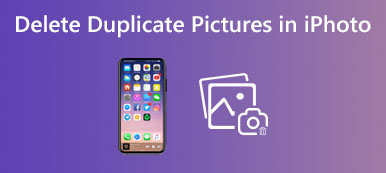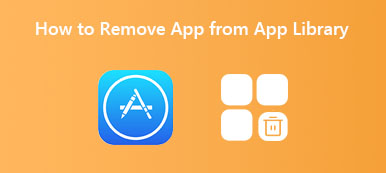Nach einiger Zeit der Verwendung eines iPhones können Sie leicht in die Situation geraten, dass Sie mehr Speicherplatz benötigen, selbst wenn Ihr iPhone zuvor über viel Speicherplatz wie 64 GB oder 256 GB verfügt.
Zuerst löschen Sie Fotos, Videos und andere nutzlose Dateien, um mehr Speicherplatz auf einem iPhone zu erhalten. Dann werden Sie sich entscheiden, einige unnötige Apps zu deinstallieren, um Speicherplatz auf dem iPhone freizugeben. Aber irgendwann haben Sie es immer noch voll und haben keinen Platz mehr.
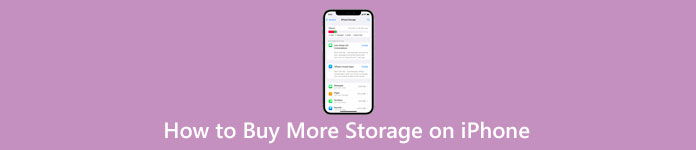
Wenn Sie die Meldung „Speicher fast voll“ erhalten, können Sie mehr iCloud-Speicher kaufen, um Fotos, Videos, Dateien und mehr zu speichern. Dieser Beitrag erzählt So kaufen Sie mehr Speicherplatz auf Ihrem iPhone. Darüber hinaus empfehlen wir ein großartiges iOS-Datenverwaltungstool, iPhone Eraser, damit Sie Ihren iPhone-Speicher ganz einfach erweitern können.
- Teil 1. Kaufen Sie mehr Speicherplatz auf dem iPhone
- Teil 2. Geben Sie Speicherplatz frei und erhalten Sie mehr Speicherplatz auf dem iPhone
- Teil 3. Häufig gestellte Fragen zum Kauf von mehr Speicherplatz auf dem iPhone
Teil 1. So kaufen Sie mehr iCloud-Speicher auf dem iPhone
Sie können Ihre iPhone-Hardware nicht direkt aktualisieren, um mehr Speicherplatz zu erhalten. Stattdessen bietet Apple 5 GB iCloud-Speicher an, damit Sie verschiedene iOS-Dateien kostenlos auf Ihrem iPhone speichern können. 5 GB kostenloser Speicherplatz sind jedoch bei weitem nicht genug. Dieser Teil führt Sie durch den Kauf von mehr iCloud-Speicher auf einem iPhone.
Schritt 1Entsperren Sie Ihr iPhone und öffnen Sie die Einstellungen App. Tippen Sie oben auf dem Bildschirm auf Ihr Apple-/iCloud-Konto, um die Hauptoberfläche der Apple-ID aufzurufen, und wählen Sie dann aus iCloud .
Schritt 2Zylinderkopfschrauben Kontospeicher verwalten , um detailliertere Informationen zur Nutzung des iCloud-Speichers zu erhalten.
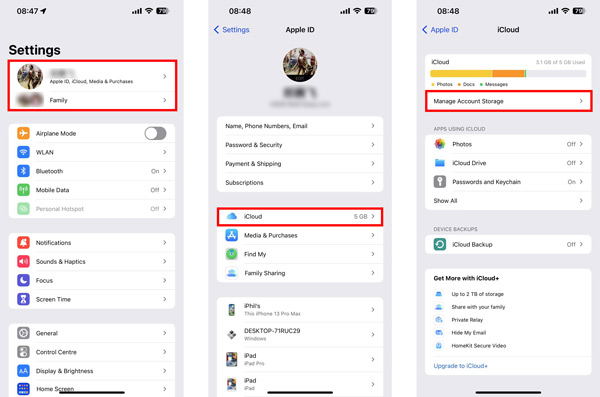
Schritt 3Tippen Sie auf Ändern Sie den Speicherplan or Kaufen Sie mehr Speicherplatz um mehr Speicherplatz auf dem iPhone zu erhalten. Sie erhalten verschiedene Pläne wie 50 GB, 200 GB und 2 TB, um den iCloud-Speicher zu erhöhen. Hier können Sie nach unten scrollen, um Ihre bevorzugte Upgrade-Option für die Speichermenge auszuwählen, und dann auf tippen Upgrade auf iCloud+ Schaltfläche, um fortzufahren. Sie können den Kauf bestätigen, indem Sie die Seitentaste zweimal drücken oder Kreditkarteninformationen angeben, wenn Sie dazu aufgefordert werden.
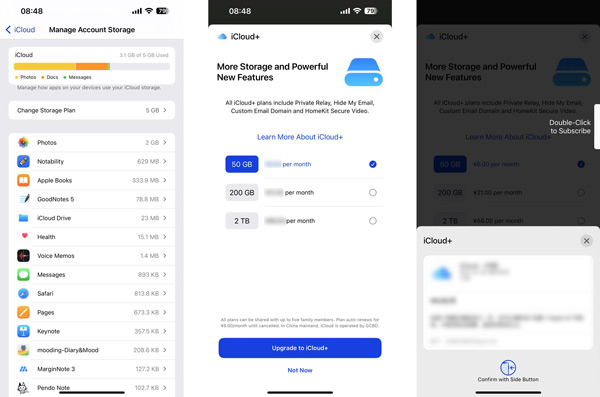
Danach können Sie Ihre großen Dateien in iCloud speichern, um Ihren iPhone-Speicher freizugeben. Sobald Sie ein Speicherabonnement erworben haben, wird Ihnen automatisch jeden Monat eine Gebühr berechnet, bis Sie es kündigen.
Apple ermöglicht es Ihnen, den iCloud-Speicher je nach Bedarf jederzeit zu aktualisieren oder herunterzustufen. Beachten Sie, dass Sie bei einem Downgrade auf weniger Speicherplatz als die Menge der iOS-Daten auf Ihrem iPhone einige gespeicherte iCloud-Daten verlieren.
Teil 2. So geben Sie Speicherplatz frei und erhalten mehr Speicherplatz auf dem iPhone
Wenn Sie Ihre iOS-Daten nicht in iCloud speichern und dafür jeden Monat bezahlen möchten, können Sie herkömmliche Methoden verwenden, um Dateien zu löschen und iPhone-Speicherplatz freizugeben. Außerdem können Sie sich auf die All-Features verlassen iPhone Eraser um Fotos zu bereinigen, große und alte Dateien zu entfernen, Junk-Dateien zu löschen und nicht verwendete Apps zu deinstallieren. Es bietet eine einfache Möglichkeit, mehr Speicherplatz auf dem iPhone zu erhalten. Sie können es kostenlos herunterladen und die folgenden Schritte ausführen, um Ihren iPhone-Speicherplatz ganz einfach freizugeben.

4,000,000+ Downloads
Deinstallieren Sie Anwendungen auf dem iPhone und entfernen Sie alle zugehörigen Dateien.
3 Löschmodi zum Löschen aller Inhalte und Einstellungen auf iPhone und iPad.
Bereinigen Sie Fotos und entfernen Sie Junk-Dateien, Duplikate und andere nutzlose Daten.
Unterstützt alle iPhone/iPad-Modelle und iOS-Versionen wie iOS 26/18/17/16/15/14/13/12.
Schritt 1Starten Sie iPhone Eraser auf Ihrem Computer und verbinden Sie Ihr iPhone damit. Diese empfohlene iPhone-Speicherverwaltungssoftware wurde mit zwei Hauptfunktionen entwickelt: Alle Daten löschen und Platz freigeben. Mit der Funktion „Alle Daten löschen“ können Sie Ihr iPhone auf zurücksetzen Deutlicher iPhone-Akkuverbrauch und alle aktuellen Einstellungen. Hier können Sie die Platz freigeben Möglichkeit. Wenn die Verbindung hergestellt ist, können Sie einige grundlegende Informationen sehen, einschließlich der aktuellen Speichernutzung Ihres iPhones. Drücke den Quick-Scan Schaltfläche, um mit dem Scannen aller Arten von iOS-Daten zu beginnen.

Schritt 2Der Scanvorgang erkennt alle Junk-Dateien, alte Dateien, große Dateien, Fotos, Anwendungen und andere zugehörige Daten auf diesem iPhone. Sie haben vier Möglichkeiten, mit ihnen umzugehen. Sie können auf das Spezifische klicken Löschen Schaltfläche neben Junk-Dateien löschen, Anwendungen deinstallieren, Große Dateien löschen oder Fotos bereinigen, um Speicherplatz auf dem iPhone freizugeben.

Schritt 3 Sie werden zu einem neuen Fenster geführt, um diese Art von Daten zu verwalten. Wenn Sie beispielsweise große Dateien schnell finden und löschen möchten, können Sie die Funktion „Große Dateien löschen“ verwenden. iPhone Eraser listet alle großen Daten auf Ihrem iPhone auf. Sie können nach unten scrollen, um sie zu überprüfen, oder die Filterfunktion verwenden, um den Datentyp und die Dateigröße zum späteren Entfernen zu filtern.
 Bezüglich:
Bezüglich:Teil 3. Häufig gestellte Fragen zum Kauf von mehr Speicherplatz auf dem iPhone
Frage 1. Wie übertrage ich iPhone-Daten auf einen Computer?
Das offizielle iOS-Datenverwaltungstool iTunes kann Ihnen dabei helfen, Ihre iPhone-Daten mit einem Mac oder Windows-PC zu synchronisieren und ein Backup zu erstellen. iTunes ist jedoch keine gute Wahl für die Datenübertragung, und heutzutage verwendet es fast kein iPhone-Benutzer mehr. In Anbetracht dessen können Sie hier eine Datenübertragung eines Drittanbieters wie verwenden iPhone Transfer das zu tun.
Frage 2. Was ist die Kategorie „Andere“ im iPhone-Speicher?
Die Kategorie „Sonstige“ im iPhone-Speicher bezieht sich auf Daten wie Caches, Einstellungseinstellungen, gespeicherte Nachrichten, Sprachmemos, iTunes-Backups, Notizen, Anrufverlauf und mehr. Sie können unter „Sonstige“ keine Daten prüfen, identifizieren oder entfernen, um Ihren iPhone-Speicher in iOS 15/16/17/18/26 zu erweitern.
Frage 3. Wie lösche ich schnell alle Caches und temporären Dateien auf einem iPhone?
Wenn Sie es leid sind, Caches, temporäre Dateien und andere nutzlose Daten auf einem iPhone manuell zu löschen, können Sie das empfohlene verwenden iPhone Eraser oben, um einfach mehr verfügbaren iPhone-Speicherplatz zu erhalten. Außerdem können Sie die Funktion „Alle Inhalte und Einstellungen löschen“ in iOS verwenden, um alle Caches und temporären Dateien gründlich von Ihrem iPhone zu entfernen.
Fazit
Dieser Beitrag enthält Anweisungen für So kaufen Sie mehr Speicherplatz auf dem iPhone. Sie können der Anleitung folgen, um einen geeigneten iCloud+-Plan zu erwerben. Außerdem stellen wir euch ein tolles vor iPhone Eraser um iPhone-Speicherplatz einfach freizugeben.